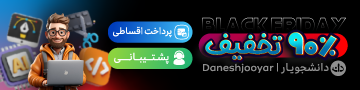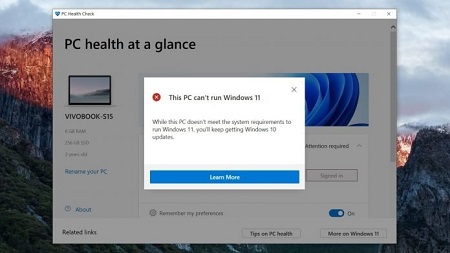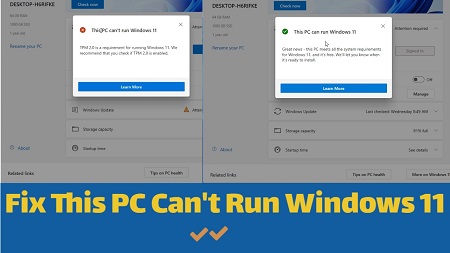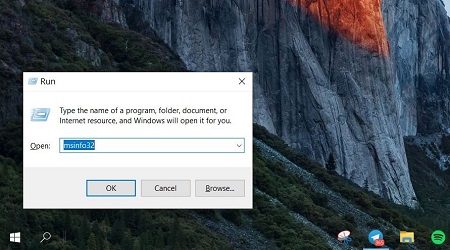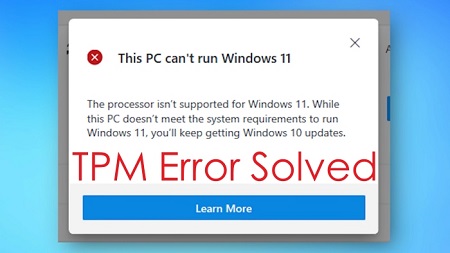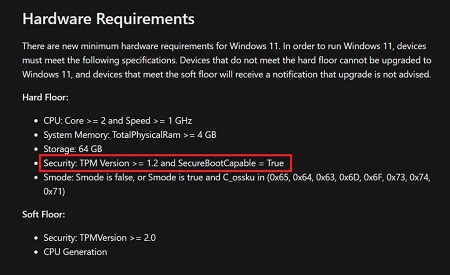رفع ارور This PC Can’t Run Windows 11
- مجموعه: متفرقه اينترنت و كامپيوتر
چگونه خطای This PC Can’t Run Windows 11 را رفع کنیم؟
ویندوز 11 قبل از معرفی آن به طور رسمی توسط مایکروسافت، منتشر شد. این ویندوز شباهت بسیاری به ویندوز 10 ایکس دارد. اما در ویندوز 11 بار ها می بینیم که در هنگام نصب، ارور های مکرر رخ می دهد و این امر برای کاربران تبدیل به یک معضل شده است.
انتشار ویندوز 11 قبل از اعلام رسمی توسط مایکروسافت
نسخه جدید ویندوز 11 بر خلاف اینکه چند سال پیش مایکروسافت اعلام کرد که قرار نیست نسخه جدیدی از ویندوز منتشر کند و قرار است ویندوز 10 را آپدیت کند، توسط یک وب سایت چینی در دسترس عموم قرار گرفت.
مایکروسافت مدتی بعد اعلام کرد که پشتیبانی از ویندوز 10 را تا سال 2025 ادامه خواهد داد. از این رو گمانه ها در ارتباط با ویندوز 11 بالا رفت. اما کسی فکر نمی کرد که اینقدر زود ویندوز 11 روانه ی بازار شود.
بعد از فاش شدن نسخه ای از ویندوز 11 مایکروسافت در توییتر خود خبر معرفی این ویندوز به طور رسمی را داد.
این نسخه ی غیر رسمی ویندوز بر خلاف اینکه دارای ایراداتی است و ممکن است به دستگاه کاربران آسیب برساند اما عده ای توان صبر کردن نداشتند و در نتیجه ریسک آن را برای نصب پذیرفتند.
بسیاری از کاربران به دلیل رخ دادن خطاها در هنگام نصب ویندوز 11 نتوانستند تجربه ای از ویندوز 11 را داشته باشند. کاربران در حین نصب این ویندوز معمولا با خطای This PC Can’t Run Windows 11 رو به رو می شوند که از اصلی ترین دلایل آن فعال نبودنBoot Secure و یا TPM 2.0 می باشد.
به همین علت در این مقاله سعی کردیم برای کسانی که علاقمند به نصب این ویندوز هستند و با چنین خطایی روبرو می شوند و ممکن است از حل این مشکل ناامید شده باشند، راه حل هایی را برای بر طرف کردن آن آموزش دهیم. همچنین برای رفع خطای "نداشتن حداقل نیاز سیستم" نیز راه حل هایی ارائه شده که امیدواریم مورد استفاده کاربران قرار گرفته و به آن ها برای رفع این مانع کمک کننده باشد.
ارور This PC Can’t Run Windows 11
هنگام نصب ویندوز 11 ممکن است برخی از کاربران با ارور This PC Can’t Run Windows 11 مواجه شوند. علت رخ دادن این مشکل The PC must support secure boot و یا The PC must support TPM 2.0 و یا هر دوی آن ها می باشد.
در ادامه شما را با چگونگی رفع این مشکل آشنا خواهیم کرد.
رفع ارور This PC Can’t Run Windows 11
برخی از کاربران در هنگام نصب ویندوز 11 با ارور های متفاوتی روبرو می شوند که بیشترین این ارور ها مربوط به ارور This PC Can’t Run Windows 11 گزارش شده است.
برای نصب ویندوز 11 در کامپیوتر Secure و TPM 2.0 ابتدا باید برای حل این مشکل بوت های خود را مورد بررسی قرار دهید. اگر از این دو بوت استفاده نمی کنید برای آگاهی یافتن از اهمیت این مؤلفه ها می توانید به ویندوز سکیوریتی خود مراجعه کنید.
برای اجرای ویندوز 10 داشتن هر دو ویژگی الزامی است، به نظر می رسد مایکروسافت این الزام را برای ویندوز 11 نیز اعمال کرده است، به همین علت برای رفع خطای This PC Can’t Run Windows 11 در هنگام نصب ویندوز 11 باید از هر دو ویژگی امنیتی برخوردار باشید.
در صورتی که قبلا از این اهمیت آگاهی داشتید و به بوت ها اهمیت می دادید خواندن این مقاله را ادامه دهید تا در مورد رفع این خطا در ویندوز 11 با وجود فعال کردن بوت ها آموزش لازم را ببینید.
ارور This PC Can’t Windows 11 به دلیل Secure Boot
در این قسمت به شما آموزش می دهیم که در هنگام نصب ویندوز 11 چگونه مشکل نصب آن را به دلیل Secure Boot باید رفع کنید. سیستم Windows Secure Boot یک ویژگی امنیتی است که به محافظت از دستگاه شما کمک می کند و باید آن را فعال کنید. برای فعال کردن Secure Boot به صورت خودکار باید از طریق منوی PC BIOS اقدام کنید. مراحل فعال کردن این گزینه به صورت زیر می باشد:
1. ابتدا باید سخت افزار عامل های ناسازگار با سکیور بوت مانند کارت های گرافیکی را حذف نصب کنید.
2. منوی PC BIOS را باز کنید. این کار را می توانید با استفاده از کلید های Ese، F1، F2، F12 به این منو دسترسی پیدا کنید.
3. در این مرحله تنظیم سکیور بوت را پیدا کرده و آن را فعال (Enabled) کنید. این گزینه در تب سکیوریتی، تب بوت یا Authentication وجود دارد.
4. کلید های سکیور بوت را با انتخاب گزینه Custom هم می توانید در برخی از دستگاه ها پیدا کنید.
5. اگر دستگاه شما این امکان را به شما نمی دهد تا سکیور بوت را فعال کنید، می توانید BIOS را دوباره به تنظیمات کارخانه برگردانید.
6. در این مرحله تغییرات را ذخیره کرده و خارج شوید. دستگاه به طور خودکار Restart خواهد شد.
اگر دستگاه شما بعد از فعال کردن سکیور بوت قادر به بوت کردن نبود دوباره به BIOS برگردید و سکیور بوت را غیر فعال کنید و دوباره دستگاه را بوت کنید. گاهی اوقات ممکن است لازم باشد قبل از enable کردن سکیور بوت، همه چیز را به حالت اولیه خود برگردانید.
همان طور که قبلا اشاره شد خطای This PC Can’t Run Windows 11 در ویندوز 11 گاهی اوقات به دلیل غیر فعال بودن سکیور بوت اتفاق می افتد. از این رو سعی کردیم روش فعال کردن این گزینه را برای آن دسته از کاربرانی که به این دلیل نمی توانند ویندوز 11 را در دستگاه های خود نصب کنند آموزش دادیم.
در ادامه ی مطلب در باره مشکل نصب شدن ویندوز 11 به دلیل بوت TPM 2.0 و روش های حل آن صحبت می کنیم و آموزش می دهیم.
رفع ارور This PC Can’t Run Windows 11 ویندوز 11 به دلیل TPM 2.0
برای رفع مشکل نصب ویندوز 11 که دلیل آن TPM 2.0 می باشد باید مراحل زیر را انجام دهید.
1. ابتدا وضعیت TPM Security را در دستگاه خود بررسی کنید.
2. در کادر جستجو عبارت mse را تایپ کرده و با ظاهر شدن Microsoft common console document برای باز کردن روی آن کلیک کنید.
3. در این مرحله به قسمت وضعیت یا Status بروید. اگر عبارت TPM is ready to use را مشاهده کردید لازم نیست چیزی را تغییر دهید چون این بوت به صورت پیش فرض در حال کار است.
4. در قسمت وضعیت عبارت Compatible TPM cannot be found را مشاهده کردید یعنی این بوت خاموش است و برای فعال کردن آن باید آن را روشن کنید.
برای فعال کردن TPM و رفع خطای This PC Can’t Run Windows 11 در ویندوز 11 یک راه دیگری نیز وجود دارد. برای این منظور باید BIOS دستگاه خود را وارد کنید و گزینه TPM را پیدا کنید و آن را روشن کنید.
مطالبی که ذکر شد مربوط به دو دلیل اصلی ایجاد خطا در نصب ویندوز 11 بود. اما دلیل دیگری که در هنگام نصب ویندوز 11 باعث ایجاد خطا می شود و توسط برخی از کاربران گزارش شده است خطای نداشتن حداقل نیاز سیستم است (Minimum System Requirement). در ادامه به راه های حل این مشکل نیز خواهیم پرداخت.
خطای minimum system requirement to install this version of Windows
ممکن است علاوه بر دو موردی که قبلا ذکر شد، در هنگام نصب ویندوز 11 با چنین خطایی نیز روبرو شوید. این خطا به معنی این است که دستگاه نمی تواند سیستم مورد نیاز برای نصب ویندوز 11 را برآورد کند. در صورت بروز چنین خطایی نیز راه حلی برای رفع آن وجود دارد.
با استفاده از این راه حل شما می توانید ویندوز 11 را بدون روشن کردن سکیور بوت و TPM 2.0 نصب کنید. برای رفع این خطا در هنگام نصب ویندوز 11 باید مراحلی که در ادامه ذکر می شود را دنبال کنید.
1. ابتدا تصاویر ISO آخرین نسخه ویندوز 10 را دانلود کنید.
2. بعد از اینکه این تصاویر را دانلود کردید، روی آن دو بار کلیک کنید تا ISO نصب شود.
3. اکنون پوشه منابع یا Sources را باز کنید. با باز کردن این گزینه با فایل ها و پوشه های مختلفی روبرو می شوید. همه این فایل ها را به جز فایل wim کپی کنید.
4. در این مرحله درایو قابل بوت ویندوز را که قبلا ایجاد کرده اید باز کنید. سپس به منابع (Sources) بروید.
5. تمامی فایل هایی را که از تصاویر ISO ویندوز 10 کپی کرده اید در این جا پیست کنید.
6. در صورت ظاهر شدن dialog box در هنگام کپی کردن، گزینه Replace the file in the destination را انتخاب کنید.
این نکته را فراموش نکنید که شما باید تمام فایل ها و پوشه ها را به جز install.wim پوشه Sources در ویندوز 10 کپی کنید و در پوشه Sources بوت ویندوز 11 پیست کنید.
بعد از پیست و جایگزین کردن این پرونده ها، مراحلی که در بالا توضیح داده شد را دنبال کنید و ویندوز 11 را دوباره نصب کنید. بعد از انجام این کار، دستگاه شما قادر خواهد بود ویندوز 11 را نصب کند و دیگر با خطاهایی که ذکر شد روبرو نخواهید شد.
گرداوری: بخش کامپیوتر و اینترنت بیتوته